Cómo cambiar la configuración de la muñeca para su reloj Apple
Cuando configuró por primera vez su reloj Apple en su iPhone, tuvo que seleccionar la muñeca en la que usaría el dispositivo, así como el lado en el que se encontraba la corona digital. Esto hace que el Apple Watch oriente automáticamente su cara para que pueda verlo.
Pero si luego decide que desea usar su reloj en su otra muñeca, o que desea colocar la corona en un lado diferente, entonces la cara podría estar hacia atrás. Afortunadamente, puede cambiar la configuración de la muñeca en su Apple Watch en cualquier momento, lo que le permite reconfigurar la cara para que pueda leerla.
Cómo cambiar la muñeca en la que llevas tu Apple Watch
Los siguientes pasos se realizaron en un iPhone 7 Plus, en iOS 10.2. El reloj está utilizando Watch OS 3.2. Si no tiene un iPhone emparejado con su reloj Apple, puede desplazarse hasta la parte inferior de este artículo donde le mostraremos cómo cambiar la configuración de la muñeca directamente desde el Apple Watch.
Paso 1: abre la aplicación Watch en tu iPhone.

Paso 2: selecciona la pestaña Mi reloj en la esquina inferior izquierda de la pantalla.
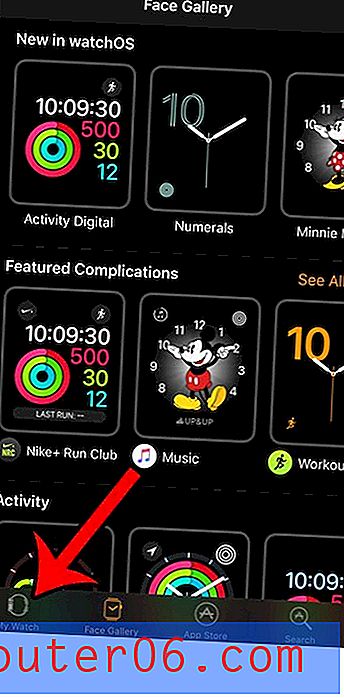
Paso 3: selecciona la opción General .
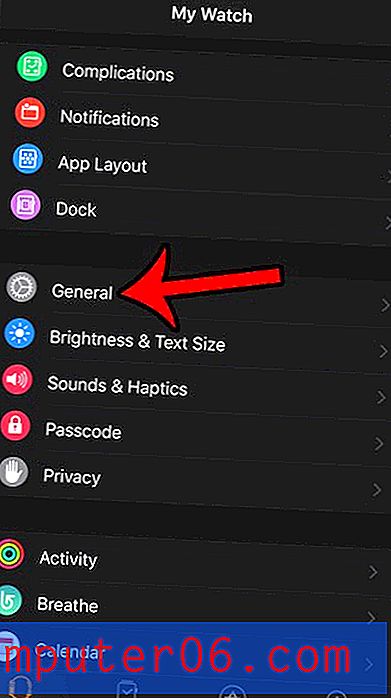
Paso 4: toca la opción Orientación de la muñeca .
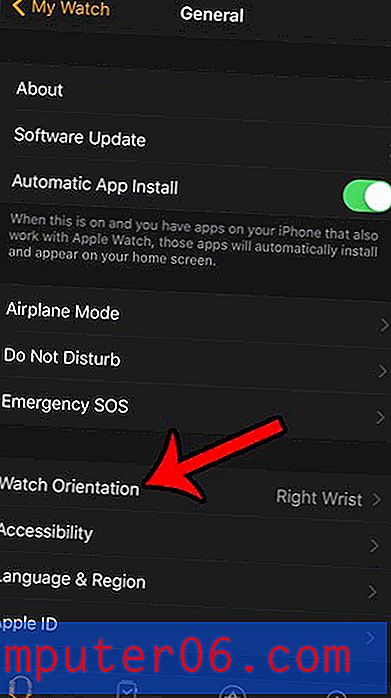
Paso 5: Seleccione la muñeca en la que desea usar su Apple Watch. Además, asegúrese de que la configuración de la corona digital se alinee con la forma en que usará el reloj en su muñeca. Si cambia la configuración de la muñeca, pero no cambia la configuración de la corona digital, la orientación de la esfera del reloj no cambiará.
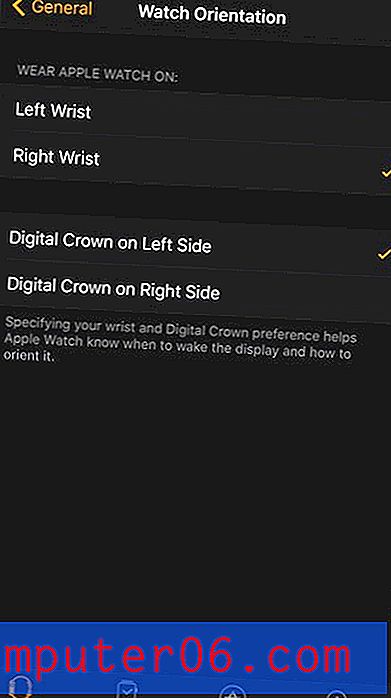
Si no tiene su Apple Watch configurado en un iPhone, también puede ajustar esta configuración directamente desde el reloj.
Paso 1: toca el ícono de Configuración en el reloj.
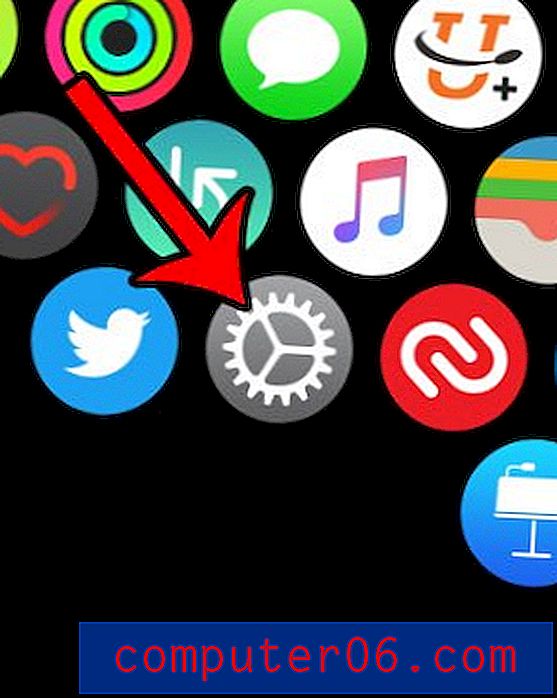
Paso 2: toca la opción General .
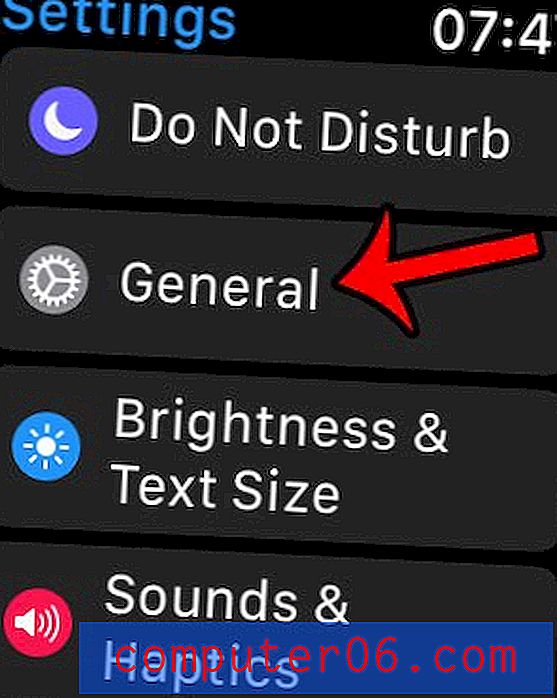
Paso 3: selecciona la opción Orientación .
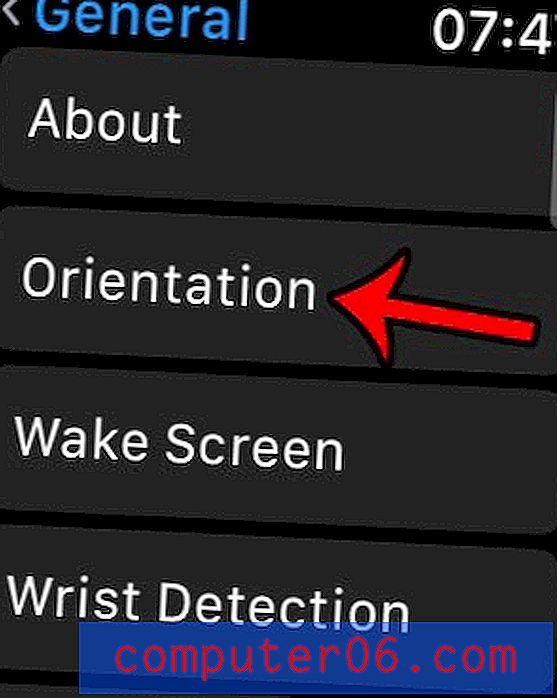
Paso 4: Seleccione la configuración de la muñeca y la corona digital que desea usar.
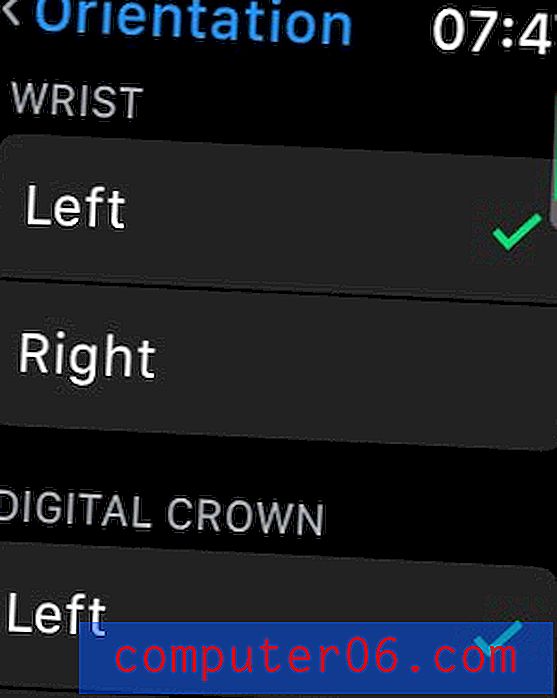
¿Hay otras cosas sobre su Apple Watch que le gustaría cambiar? Una de las primeras configuraciones que cambié en mi iPhone fue desactivar los recordatorios de respiración. Al principio fue interesante, pero después de un tiempo dejé de hacerlas y siempre descarté la notificación.



